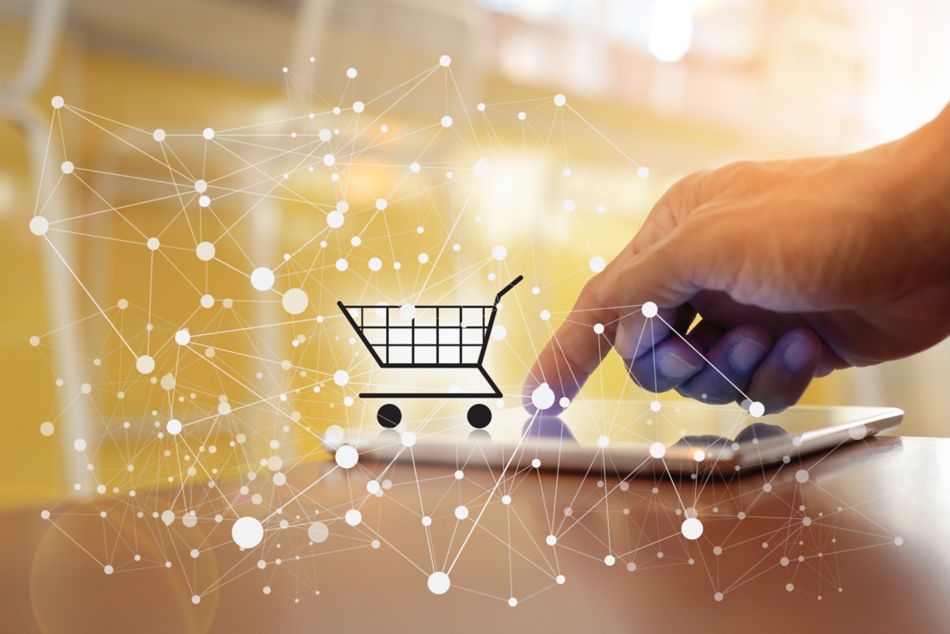Willkommen beim neuen und verbesserten digitalen Einkaufserlebnis von WIDIA.
Wir haben all die großartigen Funktionen des WIDIA-Zentrums auf WIDIA.com gebracht – und bieten Ihnen eine Online-Shopping-Lösung an, die unser ganzes, umfangreiches technisches Wissen nutzt – alles an einem Ort. Auf diesem digitalen Weg werden wir kontinuierlich Verbesserungen und Erweiterungen vornehmen. Wenn Sie Feedback für uns haben, damit wir Ihre digitale Erfahrung noch besser machen können, lassen Sie bitte von sich hören!
Leistungsmerkmale:

- Preisgestaltung und Produktverfügbarkeit
- Globale und lokale Bestandsansicht
- Mehrere und dauerhafte Optionen für den Warenkorb
- Nach Teilenummer oder Kategorie bestellen und suchen
- Produkte über Warenkorb eingeben oder als Datei hochladen
- Liefertermine, Versandbenachrichtigungen und Nachverfolgung in Echtzeit
- Bestellbestätigungen, Rechnungen und Lieferscheine herunterladen oder per E-Mail versenden
- Automatischer Ersatz für Produkte, die am Ende ihrer Lebensdauer angelangt sind
- Veraltete Artikel können noch solange bestellt werden, bis der Lagerbestand abverkauft ist
- Verwandte Artikel werden in der Produktsuche angezeigt
Quote Engine
Erhalten Sie mit der Quote Engine auf Collaboration Space schnellere Preisangaben. Dieses nützliche Tool macht alle früheren Probleme bei der Erstellung Ihrer Designs in mehreren Schritten überflüssig. Damit können Sie benutzerdefinierte Angebote besser und schneller erhalten.
Und so funktioniert’s:
- Melden Sie sich bei Ihrem Konto an
- Nutzen Sie Collaboration Space für den einfachen Zugriff, um online ein Angebot zu erstellen
- Sie erhalten in wenigen Minuten Ihr Angebot und eine Konzeptzeichnung